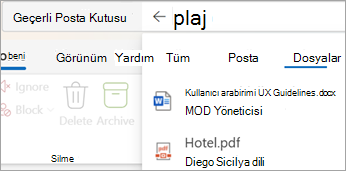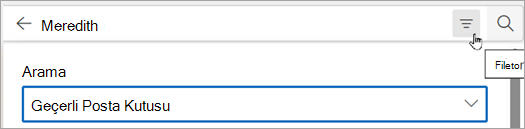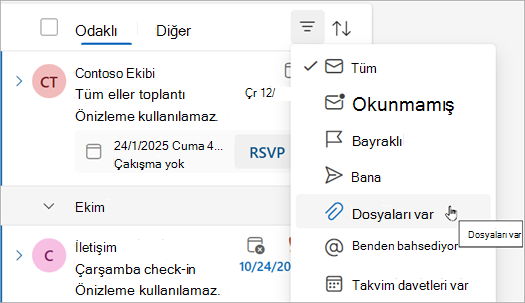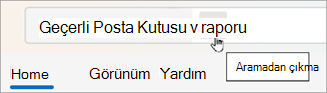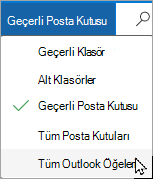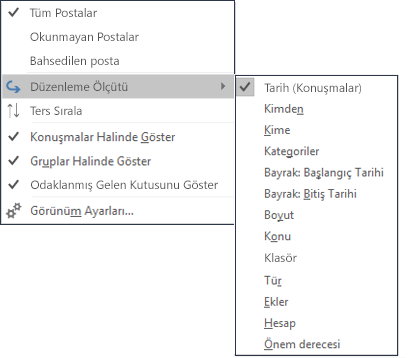Ek içeren tüm iletileri bulmanın birkaç yolu vardır. Outlook, ekli dosyalar içeren iletileri gösterecek yerleşik arama filtreleri sunar veya ileti listesinin en üstündeki Arama kutusuna yazabilirsiniz.
Kullandığınız Outlook sürümüne bağlı olarak, ekleri olan e-postaları aramanın farklı yolları vardır. Kullandığınız Outlook sürümünü seçin:
yeni Outlook içinde şunları yapabilirsiniz:
Ekleri olan iletileri bulma | Yalnızca ekleri gösterecek şekilde sırala | Arama sonuçlarını temizleme
yeni Outlook 'de ekleri olan iletileri bulma
aramanızıyeni Outlook başlatmak için Arama çubuğunu kullanmak için.
-
Arama kutusuna tıklayın veya dokunun.
-
Eki gönderen kişinin adı gibi bir anahtar sözcük veya e-postayı veya dosyayı açıklayan bir sözcük yazın. Aramayı daraltmak için Dosyalar'ı seçin.
-
Eki kimin gönderdiğini veya ne olarak adlandırıldığını hatırlamıyorsanız, bu sorun değil. Ekleri olan e-postaların listesini görüntülemek için Dosyalar'ı seçin.
-
Arama kutusunun sağ tarafındaki filtre düğmesini seçerek Gelişmiş Arama'yı kullanabilirsiniz. Yalnızca ekleri olan iletileri göstermek için Ekler kutusunu işaretleyin.
-
Alternatif olarak, arama teriminizi girdikten sonra, Arama sonuçlarınızı daraltmak için Ekleri var'ı veya Daralt grubunda diğer seçenekler'i seçin.
Gelen kutunuzu yalnızca ekleri olan e-postaları gösterecek şekilde sıralama
-
Ekleri olan tüm iletileri görüntülemek için Sırala > Dosyaları var'ı seçin.
yeni Outlook arama sonuçlarını temizleme
Arama sonuçlarını birkaç şekilde temizleyebilirsiniz:
-
Arama çubuğunda arama teriminizin yanındaki Geri'yi seçin.
-
Klasör listesinde Gelen Kutunuz gibi bir klasör seçin.
Ekleri olan iletileri bulmak için şu araçları kullanın:
Arama kutusunu kullanma | Yerleşik filtreleri kullanma | Arama sonuçlarının sırasını değiştirme | Arama sonuçlarını temizleme
Klasik Outlook'ta ekleri olan iletileri bulmak için Arama kutusunu kullanma
Ekleri olan iletileri bulmak için klasik Outlook'ta Ara kutusunu kullanın.
-
Tüm klasörlerde arama yapmak için Şu anda Gelen Kutusu'nu görüntülüyor olduğunuzdan emin olun. Belirli bir klasörde aramak istiyorsanız, klasör bölmesinde bu klasörü seçin.
-
İleti listesinin en üstünde Searchyazan bir kutu görürsünüz. İmlecinizi bu kutuya getirmek için tıklayın, hasattachments:yes yazın ve Enter tuşuna basın.
Bu, geçerli gelen kutunuzdaki (Gelen Kutusunu görüntülüyorsanız) veya geçerli klasörünüzdeki (başka bir klasörü görüntülüyorsanız) ek içeren tüm iletileri, en son iletiler en üstte olacak şekilde tarihe göre sıralanmış olarak döndürür.
Birden çok posta kutusunda eki olan iletileri arama veya arama kapsamınızı daraltma
Varsayılan olarak, Outlook yalnızca geçerli gelen kutunuzda arama yapar. Birden çok e-posta hesabınız varsa ve tüm e-posta hesaplarınızda (gelen kutuları) arama yapmak istiyorsanız, Geçerli Posta Kutusu'nun yanındaki açılan listeyi seçin.
Ekleri olan tüm iletileri aramak için yerleşik filtreleri kullanma
Klasik Outlook'taki şeritte ileti arama işlemine yardımcı olan bir dizi yerleşik filtre vardır. Outlook'un arama araçlarını görüntülemenin en basit yolu, ileti listesinin en üstündeki Geçerli Posta Kutusunda Ara kutusuna tıklamaktır. İmlecinizi bu kutuya getirdiğinizde, şeritte Arama Araçları seçenekleri gösterilir.

Ekleri olan tüm iletileri bulmak için Eki Var düğmesini seçin. Varsayılan olarak, bu işlem geçerli posta kutusunda arama yapar ve sonuçları en yenisi en üstte olacak şekilde tarihe göre sıralar.
Arama sonuçlarının sırasını değiştirme
Varsayılan olarak, ek içeren tüm iletileri bulmak için arama yaptığınızda Outlook bunları en yeni iletiler listesinde en üstte görüntülenecek şekilde tarihe göre sıralar. Bu sıralama düzenini değiştirmek için aşağıdaki adımları kullanın, arama kutusunun altındaki Tümü sağ seçeneğinin yanındaki açılan listeyi seçin.
-
Arama kutusunun altında yer alan Tümü seçeneğinin yanındaki açılan listeyi seçin.
-
Düzenleme Ölçütü'nü seçin ve beliren menüde sonuçların nasıl sıralanmasını istediğinizi belirtin.
Arama sonuçlarını temizleme
Klasör Bölmesi’nde farklı bir klasöre tıkladığınızda, ileti listesi tüm öğelerin gösterildiği varsayılan görünüme döner. Ayrıca, aşağıdaki seçeneklerden birini kullanarak da aramayı temizleyebilirsiniz:
-
Ara şeridindeki Kapat grubunda Aramayı Kapat’ı seçin.
-
Arama sonuçları listesinin en üstündeki Arama kutusunda, arama teriminin sağ tarafındaki X işaretine tıklayın.
Outlook.com veya Web üzerinde Outlook şunları yapabilirsiniz:
Ekleri olan iletileri bulma | Yalnızca ekleri gösterecek şekilde sırala | Arama sonuçlarını temizleme
Outlook.com veya Web üzerinde Outlook ekleri olan iletileri bulma
aramanızıyeni Outlook başlatmak için Arama çubuğunu kullanmak için.
-
Arama kutusuna tıklayın veya dokunun.
-
Eki gönderen kişinin adı gibi bir anahtar sözcük veya e-postayı veya dosyayı açıklayan bir sözcük yazın. Aramayı daraltmak için Dosyalar'ı seçin.
-
Eki kimin gönderdiğini veya ne olarak adlandırıldığını hatırlamıyorsanız, bu sorun değil. Ekleri olan e-postaların listesini görüntülemek için Dosyalar'ı seçin.
-
Arama kutusunun sağ tarafındaki filtre düğmesini seçerek Gelişmiş Arama'yı kullanabilirsiniz. Yalnızca ekleri olan iletileri göstermek için Ekler kutusunu işaretleyin.
-
Alternatif olarak, arama teriminizi girdikten sonra, Arama sonuçlarınızı daraltmak için Ekleri var'ı veya Daralt grubunda diğer seçenekler'i seçin.
Gelen kutunuzu yalnızca Outlook.com veya Web üzerinde Outlook ekleri olan e-postaları gösterecek şekilde sıralayın
-
Ekleri olan tüm iletileri görüntülemek için Sırala > Dosyaları var'ı seçin.
Outlook.com veya Web üzerinde Outlook arama sonuçlarını temizleme
Arama sonuçlarını birkaç şekilde temizleyebilirsiniz:
-
Arama çubuğunda arama teriminizin yanındaki Geri'yi seçin.
-
Klasör listesinde Gelen Kutunuz gibi bir klasör seçin.
Ayrıca bkz.
İletileri ve diğer Outlook öğelerini bulmak için Arama Klasörlerini kullanın